Publicitate
 Una dintre cele mai mari probleme de a fi dependent de cea mai recentă tehnologie este că sunt constant descărcarea de noi fișiere - noi instalări pentru cele mai recente aplicații, noi suplimente pentru browserul meu sau teme noi pentru blogul meu. Apoi sunt miile de imagini acumulate de ani buni de a fi blogger.
Una dintre cele mai mari probleme de a fi dependent de cea mai recentă tehnologie este că sunt constant descărcarea de noi fișiere - noi instalări pentru cele mai recente aplicații, noi suplimente pentru browserul meu sau teme noi pentru blogul meu. Apoi sunt miile de imagini acumulate de ani buni de a fi blogger.
După un timp, nu-mi mai amintesc dacă am descărcat deja sau nu ceva. Trebuie să am trei instalări WordPress îngropate departe pe hard disk. Puteți găsi fișiere și directoare pe care le aveți gândi poate fi la fel, dar de unde știți că sunt cu adevărat duplicate?
Dacă sunteți ceva ca mine, în loc să riscați să pierdeți ceva important, eliminați totul. Poate le fermați pe toate și le arhivați. Poate faceți o copie de siguranță de pe un hard disk extern imens pentru depozitare. În mod ideal, ar fi mult mai bine dacă puteți reduce numărul de fișiere pe care încercați să le gestionați prin identificarea duplicatelor adevărate, astfel încât să le puteți șterge.
Am acoperit câteva instrumente la MUO pentru tratarea fișierelor duplicate, cum ar fi
cinci utilități 5 modalități de a găsi fișiere de imagine duplicate pe computerul WindowsFișierele de imagine duplicate sunt inutile și o pierdere de spațiu. Aceste instrumente vă vor ajuta să găsiți și să eradicați duplicatele de imagine care risipesc spațiu pe unitățile de date. Citeste mai mult că Saikat a acoperit sau Auslogics finder Coșurați fișierele dvs. Duplicate cu Auslogics Duplicate File Finder Citeste mai mult că și el a trecut în revistă. O aplicație și mai funcțională și mai eficientă pe care o puteți folosi pentru a curăța duplicatele este o aplicație freeware Duplicate Cleaner.Urmăriți duplicatele care risipește spațiul
Când vine vorba de identificarea duplicatelor, Duplicate Cleaner scoate toată ecuația din ecuație. Sortează volumele de fișiere pentru dvs., identifică fiecare fișier duplicat și apoi returnează o listă cu fiecare ultim grup duplicat.
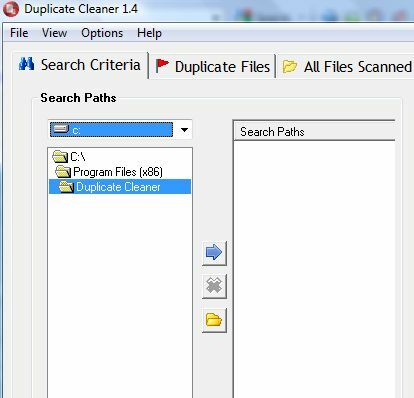
Primul pas este să adăugați toate directoarele pe care doriți să le căutați. În propria situație, problema mea este laptopul. Descarc multe imagini și fișiere în dosarele Documente și Imagini. Trebuie doar să selectați fiecare dosar, unul câte unul și să faceți clic pe săgeata albastră pentru a adăuga acele directoare în „Căutați căi”Coloana. În partea dreaptă a ecranului puteți regla corect criteriile de căutare.
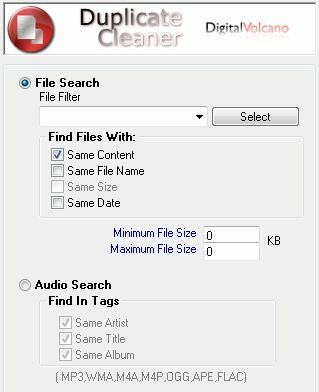
O căutare alternativă este „Căutare audio”Doar pentru fișierele audio - acest lucru este deosebit de util dacă aveți o colecție de fișiere muzicale nesimțit, care este complet dezordonată. Găsiți fișiere muzicale duplicate în anumite directoare sau puteți chiar căuta pe întregul computer.
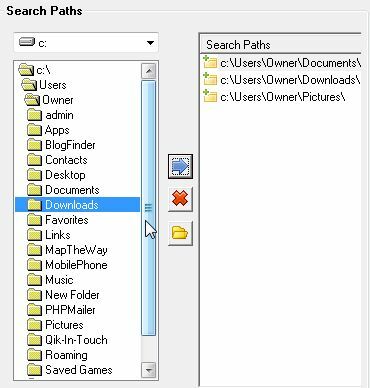
În cazul meu, am adăugat cele trei dosare în care descarc întotdeauna fișiere - descărcări, imagini și documente. Următorul pas este să lăsați software-ul să își facă magia. A fost nevoie de Duplicate Cleaner puțin peste 14 minute pentru a scana toate cele trei directoare. Am fost uimit să aflu că în doi ani am acumulat peste 35.000 de dosare. Fișierele duplicate reprezintă 547,28 MB de spațiu pe disc pierdut.
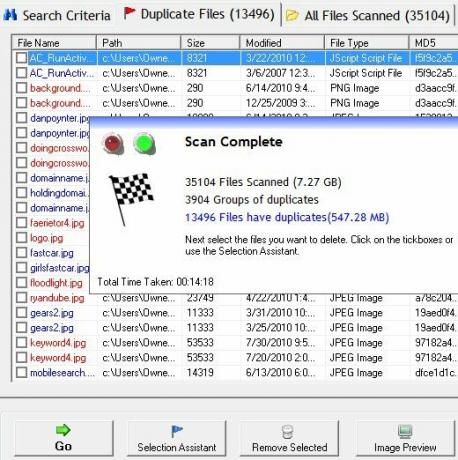
Software-ul împarte listele rezultate în două file - toate fișierele căutate și rezultatele duplicate.
Gestionarea fișierelor dvs. duplicate
La început, m-am îndoit că software-ul identifica într-adevăr duplicatele. Aveam o mulțime de fișiere imagine care aveau nume complet diferite de fișiere, totuși software-ul susținea că sunt duplicate. Din fericire, tot ce trebuie să faceți este să faceți clic dreapta pe orice fișier pentru a-l deschide. Destul de sigur, imaginile erau exact aceleași.
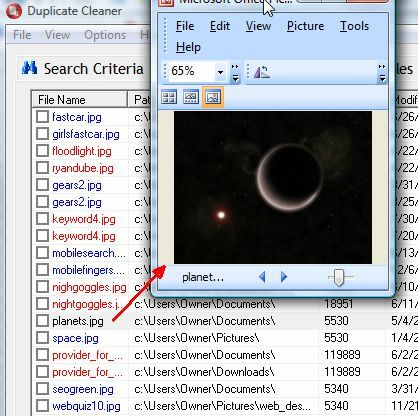
Software-ul efectuează aceeași comparație cu fișierele muzicale, fișierele video și chiar executabile folosind ceea ce se numește „Algoritmul Hash MD5”. Software-ul vine cu propriul utilitar de previzualizare a fișierelor, astfel încât chiar dacă îl rulați pe un computer fără nicio aplicație de imagine, puteți vizualiza imaginile chiar în interiorul Duplicate Cleaner.
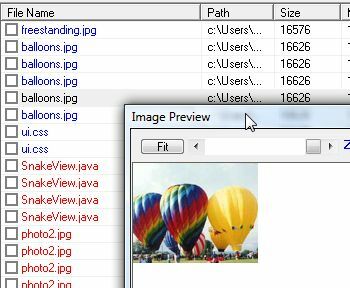
Alături de numele fișierului, rezultatele afișează calea sursă a fișierului, dimensiunea fișierului, când a fost modificat ultima dată și numărul grupului. Un cadru clar care ar trebui să vă spună că software-ul funcționează corect este atunci când fișierele duplicate au întotdeauna dimensiuni de fișiere identice.
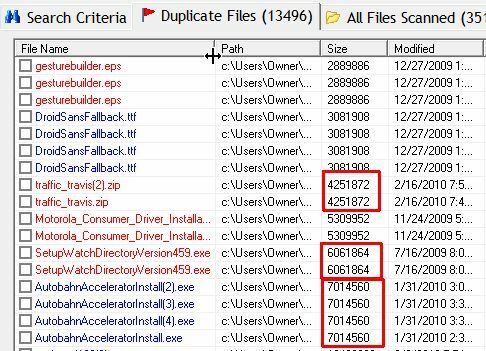
Întrebarea reală, după ce ați identificat toate aceste fișiere cu probleme care consumă spațiul dvs. de hard disk prețios, este ce să faceți cu ele? Puteți selecta toate duplicatele pe care doriți să le ștergeți și când faceți clic pe „Sterge selectia”, Vi se vor oferi diferite opțiuni - ștergeți fișierele, mutați-le într-un folder nou sau, mai bine, dacă nu doriți cu adevărat eliminați fișierul duplicat la locația sa sursă, puteți crea o „legătură tare” care este legată de fișierul original, iar duplicatul este încă eliminat.
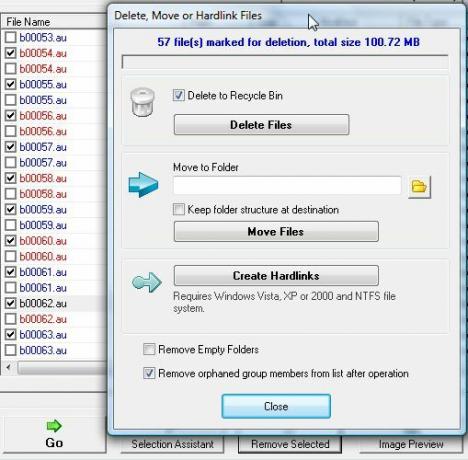
Puteți, de asemenea, să reglați exact exact duplicatele care sunt alese automat pentru ștergere pe baza unor lucruri precum vârsta fișierului sau în cazul audio - cel cu cele mai mari rate de eșantion sau de biți.
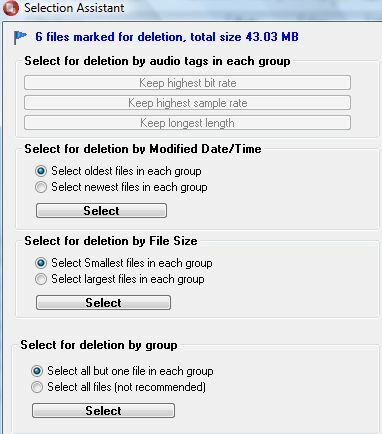
Chiar dacă nu credeți că aveți nevoie de o astfel de aplicație, ar trebui să dați o fotografie. Chiar nu credeam că am pierdut mult spațiu, așa că am fost șocat să găsesc peste 13.000 de fișiere duplicate în doar trei directoare. Imaginați-vă dacă căutați pe întregul computer.
Aveți propria tehnică pentru a preveni dezordinea fișierului duplicat? Cum vă curățați hard disk-ul de acest tip de spațiu irosit? Partajează-ți propriile tehnici în secțiunea de comentarii de mai jos.
Ryan are o diplomă de licență în inginerie electrică. A lucrat 13 ani în domeniul ingineriei automatizării, 5 ani la IT, iar acum este inginer pentru aplicații. Fost redactor manager al MakeUseOf, a vorbit la conferințe naționale despre vizualizarea datelor și a fost prezentat la TV și radio naționale.


